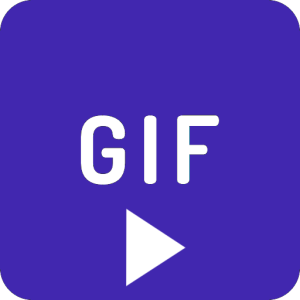Histórico da Página
| Button | ||||||
|---|---|---|---|---|---|---|
|
+NOVIDADES +INFORMAÇÃO
Abaixo você pode conferir todas as novidades, melhorias e as manutenções aplicadas na ultima versão liberada do na solução de TOTVS HospitalidadeHotelaria PMS SaaS.
VERSÃO DO RELEASE
VERSÃO- 12.1.
2023.072502.00
DATA DE LIBERAÇÃO -
19.02.2025
NOVIDADES & MELHORIAS |
|---|
| VERSÃO | ID | ROTINA |
|---|
| DESCRIÇÃO | DEMONSTRAÇÃO |
|---|---|
| 12.1.2502.00 | DCMTHEX- |
Ficha de Hospede / Check-In
Após o preenchimento do formulário do Check-In, ao clicar no botão Assinar, o sistema abrirá a Ficha Digital do Hóspede em uma nova janela do navegador, possibilitando ao usuário entregar* ao hóspede em uma tela, seja do próprio dispositivo ou numa segunda tela, para que este possa conferir as informações, dar o seu consentimento marcando ou não as opções, inserir a sua assinatura digital, clicar em confirmar para gerar o PDF da Ficha e anexá-la à respectiva reserva.Nota: As informações a seguir são sugestões com base em nossa homologação da funcionalidade para que o Hotel possa analisar a viabilidade dessa solução em seu processo operacional, logo, é total responsabilidade do Hotel decidir qual solução, instalação e manutenção da solução ele irá adotar.
Instruções Instalações Mesa Digitalizadora Wacom
Drive-Wacom
O Hotel precisará de um monitor conectado ao computador para que o hóspede possa visualizar a ficha, e por meio da mesa digitalizadora marcar as opções, assinar e clicar em confirmar.
A instalação do drive ajuda na configuração da mesa, tornando a experiência para o hóspede melhor durante o uso da mesma. 1.2. Tornar o dispositivo móvel smartphone ou tablet, em uma segunda tela do seu computador: Uma possibilidade, na falta de um segundo monitor e/ou mesa digitalizadora , é instalar o aplicativo SpaceDesk no computador e em um dispositivo móvel, e com isso você poderá entregar a ficha digital para o hóspede neste dispositivo para que ele possa assinar.
O inconveniente é que o usuário ficará sem autonomia durante a leitura e coleta da assinatura por parte do hóspede, pois o mouse ficará sobre o controle do hóspede na tela do dispositivo.
Baixar o aplicativo para instalar no computador e dispositivo móvel:
SpaceDesk para Computador
SpaceDesk Google Play
SpaceDesk App Store
1.3. IPad / Tablet: Outra forma é preencher a ficha em um dispositivo móvel, e ao imprimir passar para que o hóspede possa validar e assinar.
Como sugestão, para uma melhor experiência para o recepcionista, acoplar um teclado físico ao dispositivo móvel para que o preenchimento da ficha tenha maior fluidez.
Sugerimos um monitor acima de 9” para melhor experiência do usuário.
Dica para Windows: Para mover uma janela entre um monitor e outro, pressione Windows + Shift + tecla direcional para a direita ou esquerda.
2. Confira os motivos e ganhos a seguir:
3. Acesso a Funcionalidade
- Reservas / Consulta Geral / Ações da Reserva - Check-In
- Hospedagem / Check-In
DCMTHEX-12622
Datas Especiais
Foi implementado o cadastro de DATAS ESPECIAIS do Hotel.
Esse cadastro possibilita que o Hotel inclua DATAS ESPECIAS como EVENTOS e FERIADOS onde serão apresentados no grid de DISPONIBILIDADE e na tela HOME (seção de Disponibilidade).
Descrição das DATAS ESPECIAIS possíveis de cadastrar:
EVENTO - Apresentará uma ESTRELA na grid de Disponibilidade.
Indicado para cadastrar algum evento que possa ocorrer no Hotel em um dia ou período especifico.
Exemplos indicados para utilização dessa função seriam: Show na Cidade, Carnaval, Almoço Especial de Domingo, Show na beira da piscina, etc....
FERIADOS - Apresentado por um GUARDA-SOL na grid de Disponibilidade.
Atualmente a Disponibilidade apresenta o ícone de Guarda-Sol somente para os feriados Nacionais e Estaduais.
O cadastro de Dias Especiais do tipo Feriado foi criado para que cada Hotel possa cadastrar os feriados regionais de acordo com a necessidade.
O cadastro de Datas Especiais permite ainda repetições MENSAIS e ANUAIS dos eventos cadastrados.
Cadastro de Datas Especiais - Cadastro \ Gestão do Hotel \ Datas Especiais
Visualização de Datas Especiais - Reserva \ Disponibilidade e Home
DCMTHEX-7290
Governança / Log de Governança
Agora ao acessar a tela CONSULTA DE GOVERNANÇA ao final de cada linha representando a UH existirá um ÍCONE, representado por um RELÓGIO, que nos levará a uma nova página para análise do histórico de alterações dessa UH referentes a Governança.As operações que gravam o LOG DE GOVERNANÇA são:
- Mudança de Status da Governança
- Bloqueio/Desbloqueio de UH
- Alteração de Bloqueio de UH
- Agendamento de Bloqueio de UH
- Alteração de Agendamento de Bloqueio de UH
- Inclusão/Exclusão/Alteração da Observação de UH
Acesso a Funcionalidade:
Governança \ Consulta Governança \ Ícone de Relógio (ao final da linha da UH)
| 19886 | OPERACIONAL - OPERAÇÃO DE CAIXA | Implementação: Operação de Caixa - Impressão do extrato da conta Empresa Implementamos uma melhoria na impressão do extrato da conta de empresa, viabilizando a multi-seleção do nome dos hóspedes na impressão do extrato. Resultado: Fluxo de trabalho e regras de negócio Na tela de operação de caixa, o profissional do hotel poderá selecionar qual ou quais nomes dos hóspedes deseja imprimir no extrato da conta do tipo empresa. Este recurso possibilita ao hotel entregar o extrato listando os respectivos nomes responsáveis pelas despesas apresentadas na respectiva conta da empresa. O que será apresentado no gif? Descrição da evidência Acesso à funcionalidade Acesso a funcionalidade Reservas / Consulta Geral / Selecione uma reserva - Ações da reserva - botão Caixa Caixa / Operação de caixa - Seleciona uma reserva | ||
| 12.1.2502.00 | DCMTHEX-20471 | PARCEIROS - OUTROS | Implementação: Painel de Integração | Mensagem de Provável Double Booking Realizamos uma alteração na regra de negócio que valida reservas migradas com provável double booking, visando evitar que as reservas fiquem retidas na lista de espera de confirmação por parte do profissional do hotel. Resultado: Fluxo de trabalho e regras de negócio No processo de migração das reservas on-line avaliamos se a reserva do hóspede irá gerar provável double booking para o mesmo período, e se confirmado, a reserva é criada no PMS SaaS com algumas informações adicionais, visando orientar o profissional do hotel. Ajustes e melhorias > As reservas com provável double booking passam a ser inseridas no PMS SaaS sem a necessidade de ação por parte do profissional do hotel. > Será acrescentado no início da observação da reserva a mensagem “Provável double booking” e o número da reserva de referência. > No painel de integração é exibida a mensagem “Provável double booking” na respectiva coluna, visando orientar ao usuário as reservas migradas nessas condições. Regras de Negócio > O profissional do hotel poderá checar no painel de integração, as reservas integradas com provável double booking na data. > Se confirmado o "double booking", o profissional do hotel poderá cancelar a reserva "double booking", executando o fluxo de trabalho que o PMS SaaS oferece para cancelar reservas. Orientações: As reservas migradas com provável double booking diminuem a quantidade de quartos disponíveis para venda, logo, se essas reservas não forem avaliadas, poderá acarretar em perdas de vendas e receita. Sugerimos ao profissional do hotel incluir no seu processo de trabalho, um monitoramento recorrente no painel de integração, visando avaliar a situação das reservas migradas, inclusive no que diz respeito a double booking, com o objetivo de evitar tais perdas. Motivo das melhorias > Maior Autonomia: com a nova regra, o profissional do hotel passa a ter maior autonomia sobre as reservas migradas com provável double booking, podendo tomar a melhor decisão de acordo com a sua análise. > Disponibilidade do hotel: Visa evitar a geração de overbooking e possíveis constrangimentos frente ao hóspede, mas em contrapartida, pode acarretar em perdas de vendas se confirmado double booking e o profissional do hotel não tomar as devidas precauções. O que será apresentado None? https://docs.google.com/document/d/1afCAzY1BXppbLCU86Tip50g7VVadvE5g_A6bJwT7HWQ/edit?usp=sharing Acesso à funcionalidade Acesso a funcionalidade > Cancelamento/edição da reserva >>Reservas / Consulta Geral / Selecione uma reserva - Ações da reserva - Cancelar Reserva >>Reservas / Consulta Geral / Selecione uma reserva - Ações da reserva - Editar reserva (novo) > Painel de integração >>Integração / Painel de integração |
| HTML |
|---|
<style> #title-text { display: none !important; } div.theme-default .ia-splitter #main { margin-left: 0px; } .ia-fixed-sidebar, .ia-splitter-left { display: none; } #main { padding-left: 10px; padding-right: 10px; overflow-x: hidden; } .aui-header-primary .aui-nav, .aui-page-panel { margin-left: 0px !important; } .aui-header-primary .aui-nav { margin-left: 0px !important; } </style> |